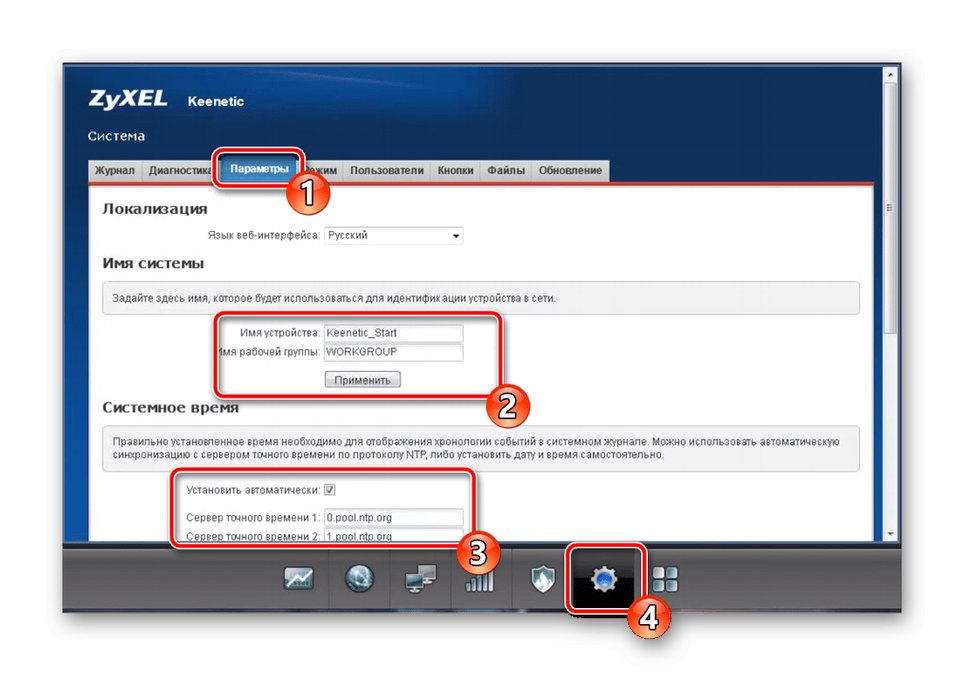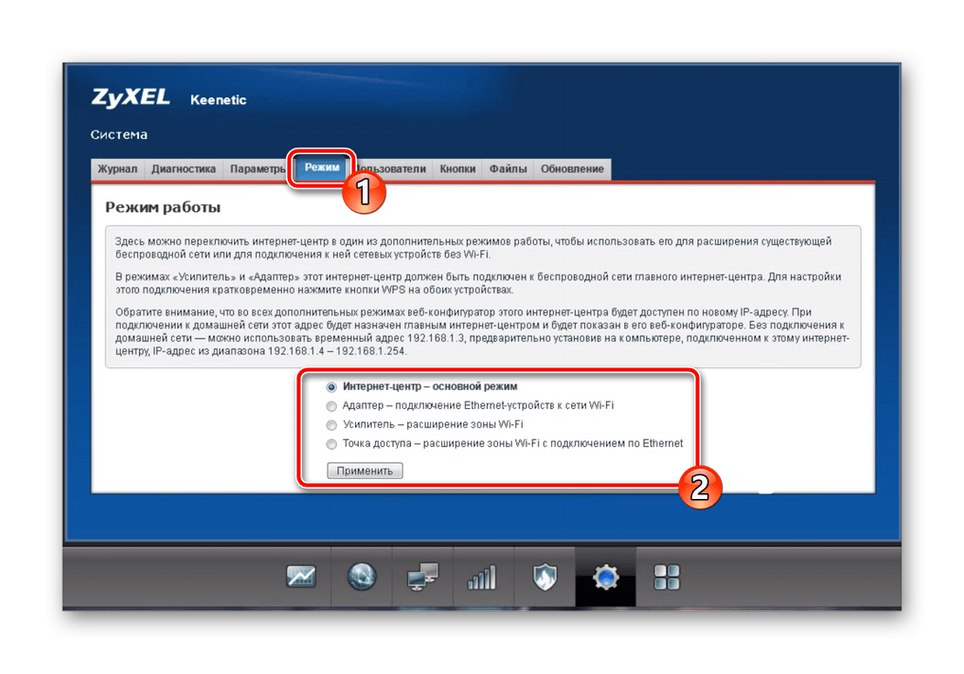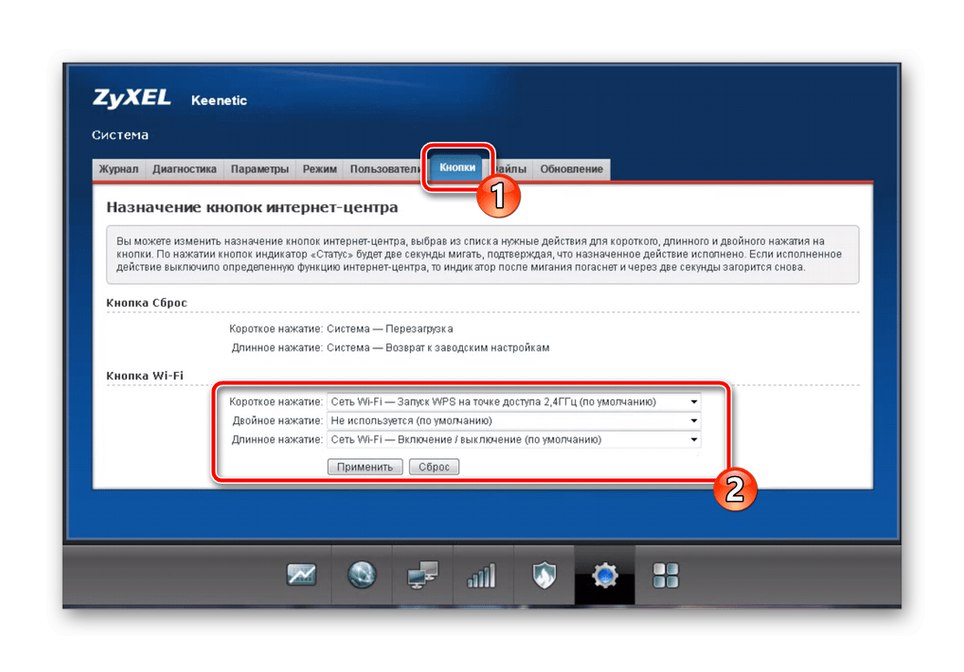Priprema za upotrebu
Ako je Zyxel Keenetic Omni nov, morate ga raspakirati i odabrati mjesto u stanu ili kući. Naravno, ovdje nema jasnih savjeta, jer sve ovisi o izgledu i mogućnosti pokretanja kabela od davatelja usluge. Međutim, preporučujemo da imate na umu da debeli zidovi često postaju prepreka Wi-Fi signalu, pogoršavajući njegov signal, baš kao i uređaji u blizini koji koriste mikrovalnu tehnologiju ili bežičnu Bluetooth tehnologiju.
Nakon toga možete nastaviti s povezivanjem usmjerivača s računalom. Na našoj web stranici postoji univerzalna uputa koja se temelji na primjeru modela iz TP-Linka. Provjerite jer će i u ovom slučaju uspjeti.
Više detalja: Spajanje usmjerivača na računalo

Posljednji korak u pripremi usmjerivača je provjera parametara sustava operativnog sustava. Provjerite je li vrsta akvizicije IP i DNS postavljena na "Primanje automatski"... To će u budućnosti pomoći u ispravnoj konfiguraciji WAN veze samostalnim postavljanjem tih podataka u web sučelje usmjerivača, ako to zahtijeva tarifni plan davatelja internetskih usluga. Detaljne informacije o tome potražite u drugom članku na našoj web stranici klikom na donju poveznicu.
Više detalja: Postavke mreže Windows
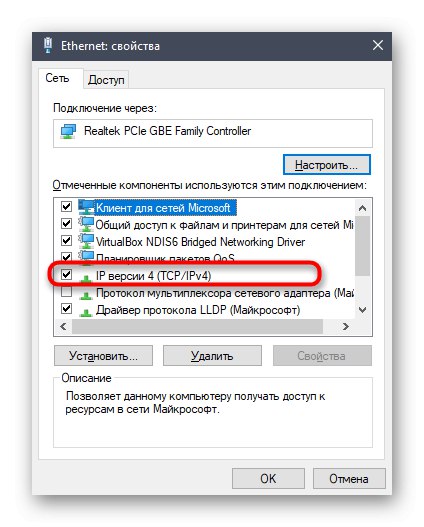
Postavljanje usmjerivača Zyxel Keenetic Omni
Svi daljnji koraci za konfiguriranje usmjerivača izvodit će se putem vlasničkog web sučelja, čija se autorizacija odvija putem bilo kojeg preglednika na računalu povezanom na sam uređaj. Za modele usmjerivača iz Zyxela primjenjuju se nijanse povezane s metodama za određivanje prijave i lozinke za ulazak u Internet centar. Za ove informacije, kao i opće upute za ulazak, pogledajte naš zasebni članak.
Više detalja: Prijavite se na web sučelje usmjerivača Zyxel Keenetic
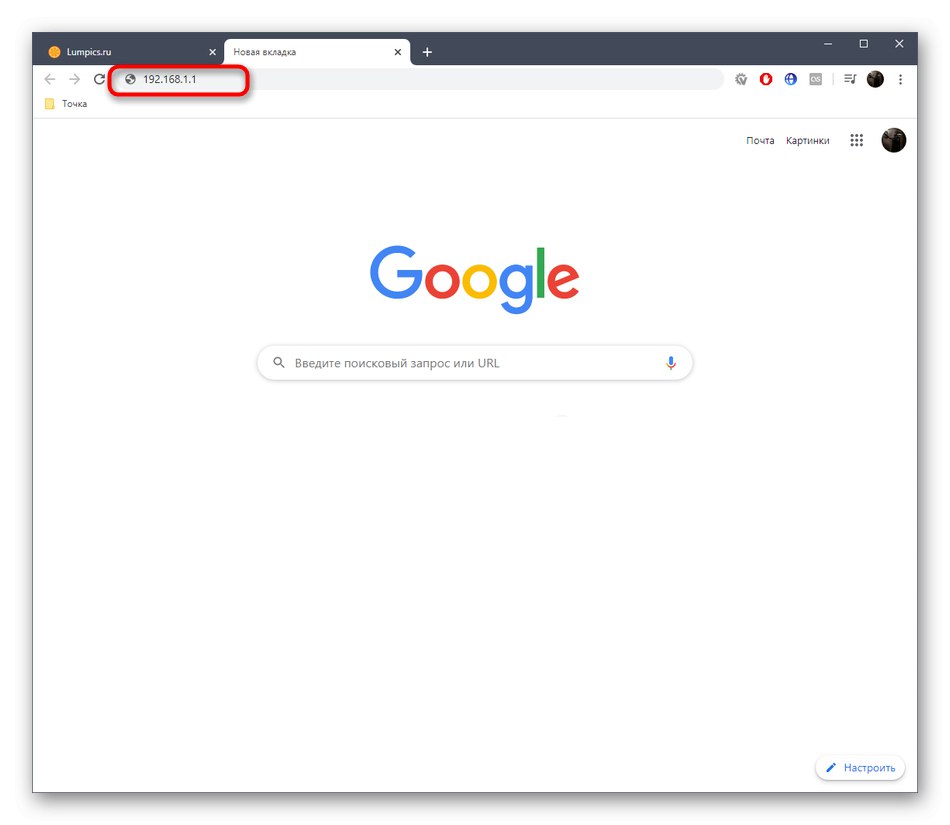
Nakon uspješne autorizacije možete nastaviti s konfiguracijom.
Korištenje čarobnjaka za brzo postavljanje
Prije svega, dotaknimo se teme brzog postavljanja Zyxela Keenetic Omni, jer će čarobnjak korišten u ovom koraku biti posebno koristan za početnike i one koji nisu spremni potrošiti puno vremena.
- U glavnom izborniku Keenetic-a kliknite gumb "Brzo postavljanje".
- Navedite svoju državu i pronađite davatelja usluga koji će ubrzati postupak odabira parametara, jer se većina njih na ovaj način može automatski dobiti.
- Sljedeći korak ovisi o vrsti internetske veze koju koristite. Davatelj usluge trebao bi vas o tome obavijestiti pružanjem odgovarajuće dokumentacije ili ostavljanjem veza do uputa za postavljanje na službenim web stranicama. Ako ove informacije nisu dostupne, obratite se tehničkoj podršci za pomoć. Tada ostaje samo ispuniti obrazac. Ako ste odabrali PPPoE vezu, unesite svoju prijavu i lozinku za pristup svom računu. U slučaju statičke IP adrese, unosite samu adresu, masku podmreže, DNS poslužitelje, a ponekad i pristupnike. Dinamična IP adresa automatski se konfigurira tako da možete odmah krenuti dalje.
- Neki pružatelji usluga nude i aktiviranje DNS-a s Yandexa, ako to dopušta vrsta WAN veze. U prozoru koji se pojavi detaljno pročitajte opis usluge i odlučite hoćete li ga povezati. Ako je odgovor potvrdan, označite okvir "Omogući Yandexov DNS program za internetski filtar" i dovršite brzo postavljanje.
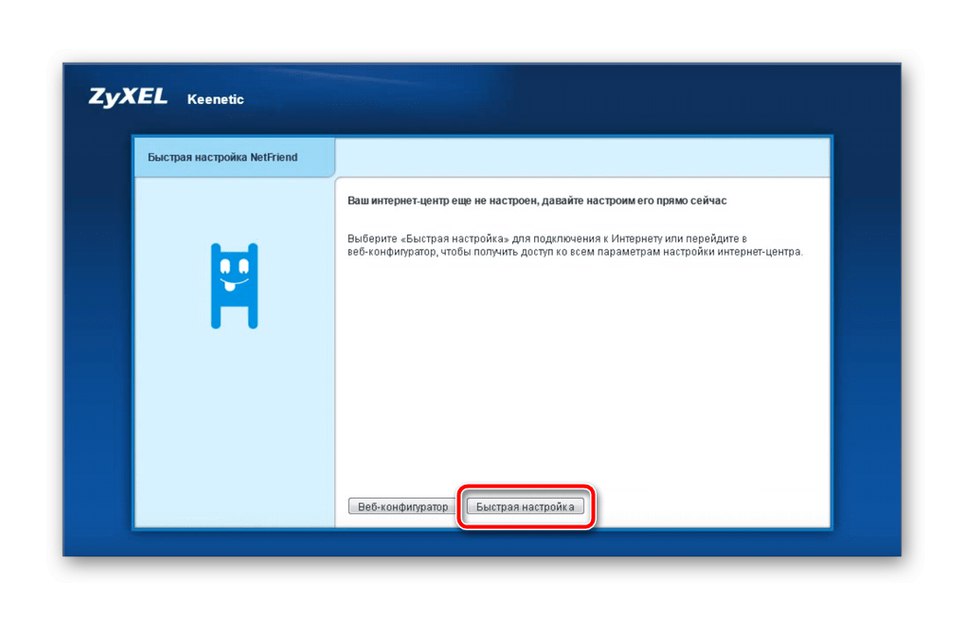
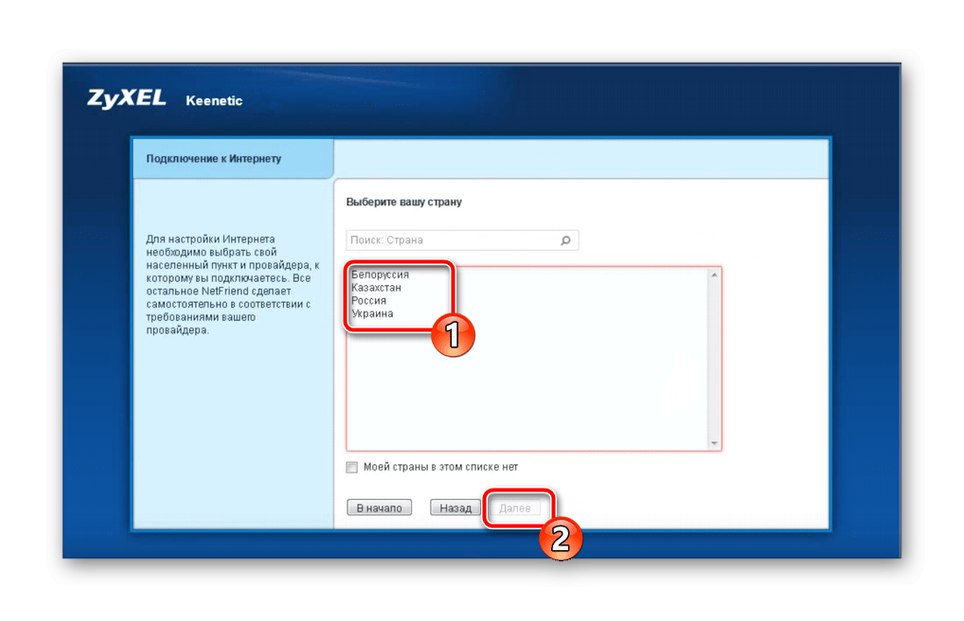
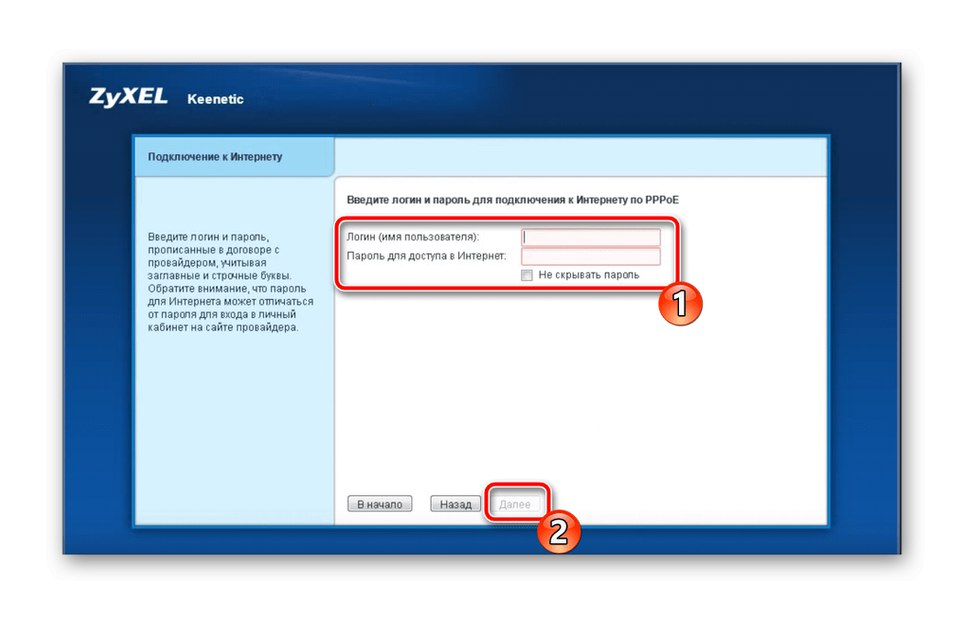
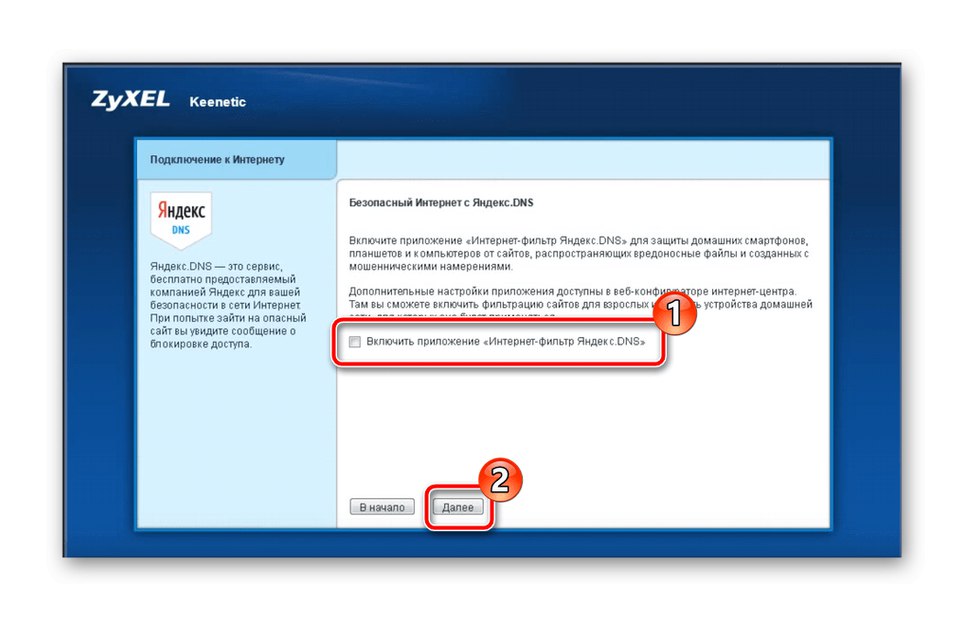
Nažalost, u čarobnjaku za brzo postavljanje nema opcija koje vam omogućuju aktiviranje i konfiguriranje bežične pristupne točke, pa će korisnik ovaj postupak morati obaviti ručno. O Wi-Fi konfiguraciji razgovarat ćemo u jednom od sljedećih odjeljaka.
Ručna konfiguracija WAN-a
Ova je uputa posvećena onima koji nisu odgovarali opciji pomoću čarobnjaka za brzo postavljanje Zyxel Keenetic Omni Router iz određenih razloga.Tada ćete morati unijeti proširenu verziju web sučelja da biste postavili potrebne parametre.
- Da biste to učinili, u prozoru dobrodošlice odaberite opciju "Web konfigurator".
- Kad se prvi put prijavite, od vas će se zatražiti da postavite novu administratorsku lozinku. Unesite standardnu vrijednost ili smislite složeniji ključ, ali nemojte ga zaboraviti ili ćete morati potpuno resetirati postavke usmjerivača da biste vratili pristup.
- Sada prijeđite na karticu internetskih postavki i odaberite vrstu veze. Analizirajmo postupak na primjeru PPPoe / VPN... Nakon što odete na odgovarajući obrazac, kliknite na "Dodaj vezu".
- Uključite WAN, dodijelite ovaj profil za povezivanje s Internetom, ponovno provjerite odabir protokola i ispunite ostatak obrasca, slijedeći upute vašeg davatelja internetskih usluga. Kada smo analizirali čarobnjak za brzo postavljanje, već smo govorili o ispravnosti odabira parametara, pa se nećemo ponavljati. Kada završite, svakako kliknite "Prijavite se"da biste spremili sve promjene.
- Poziva se drugi izbornik koji zahtijeva promjene parametara na strani korisnika "IPoE"... Ovdje odabirete parametre i za dinamički IP i za statički. U drugom slučaju morat ćete aktivirati "Konfiguriranje IP postavki"navođenjem adrese primljene od davatelja. Zatim odaberite koji se od priključaka usmjerivača koristi za primanje Interneta i kliknite na "Prijavite se"... Osim toga, ovdje se provodi kloniranje MAC adrese i unos korisničkog DNS-a, ali to se događa izuzetno rijetko, pa se nećemo zadržavati na ovoj točki.
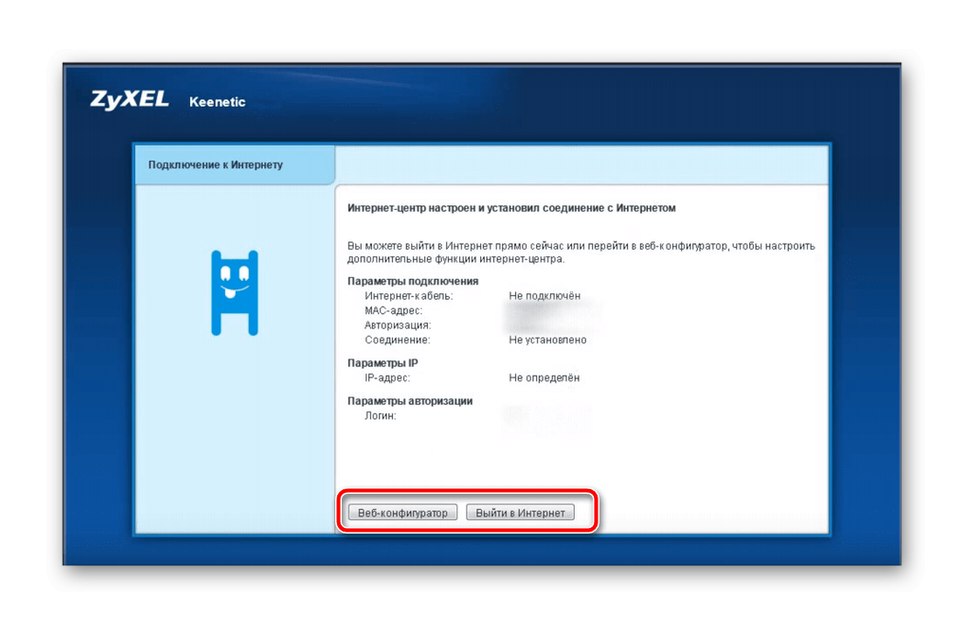
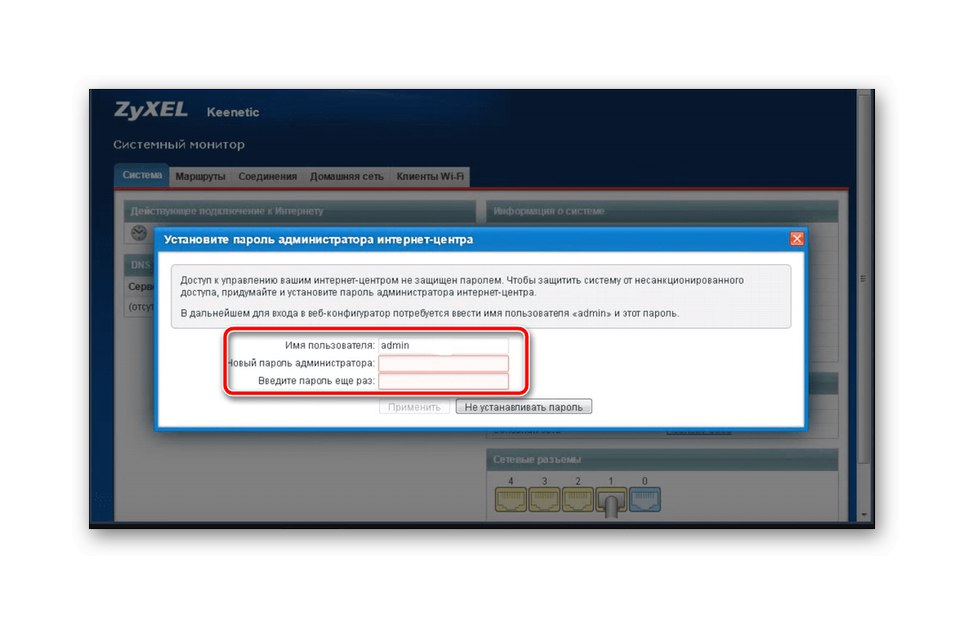
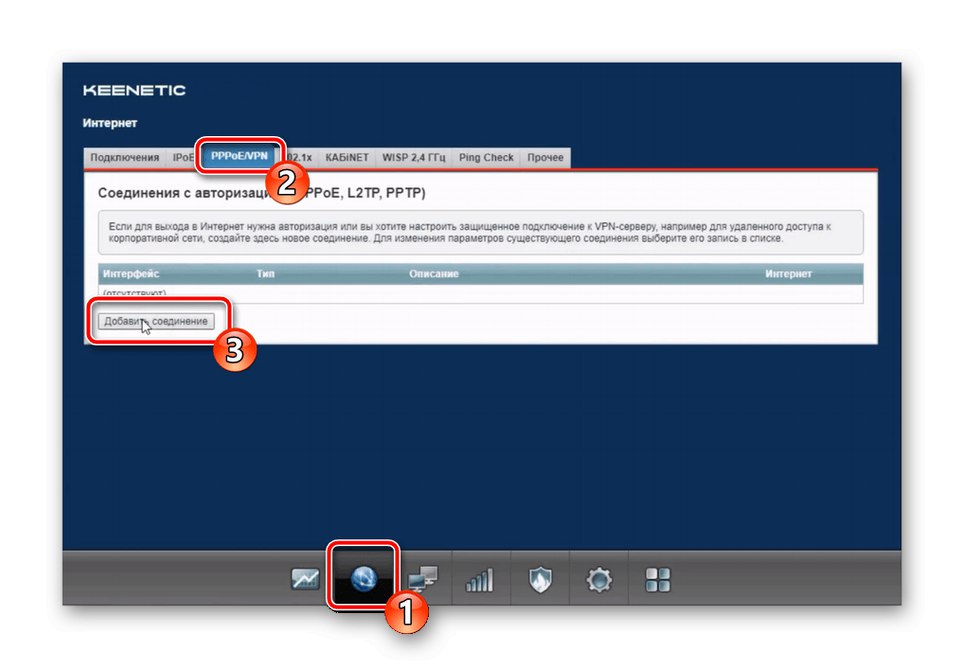
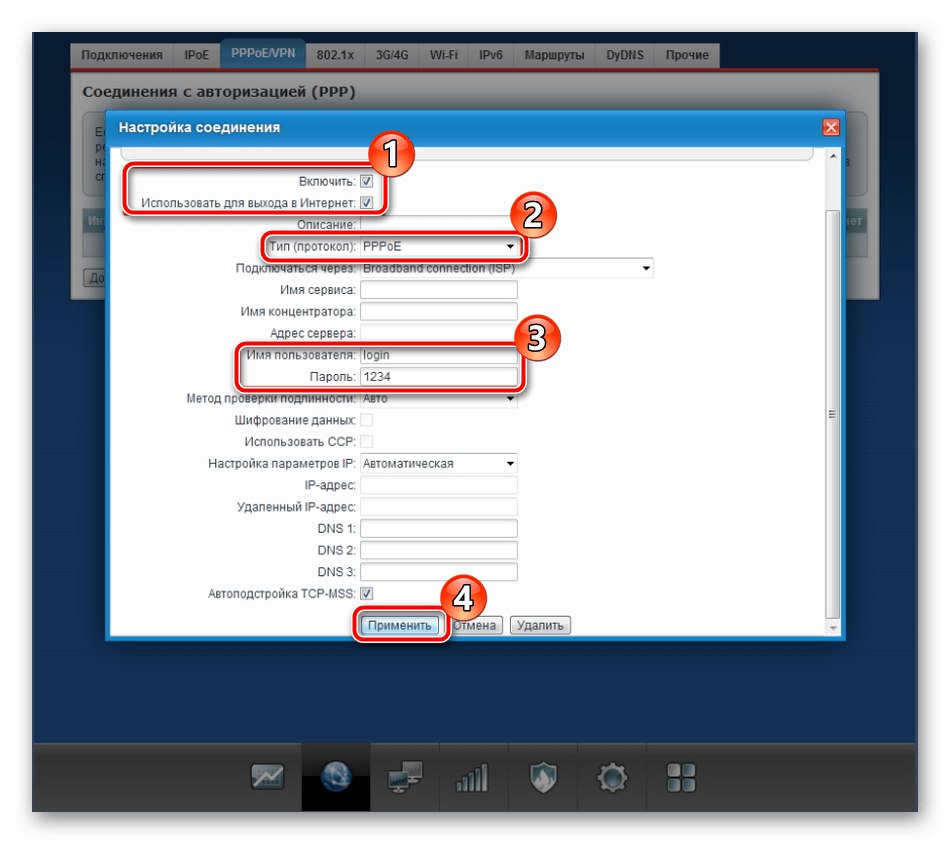
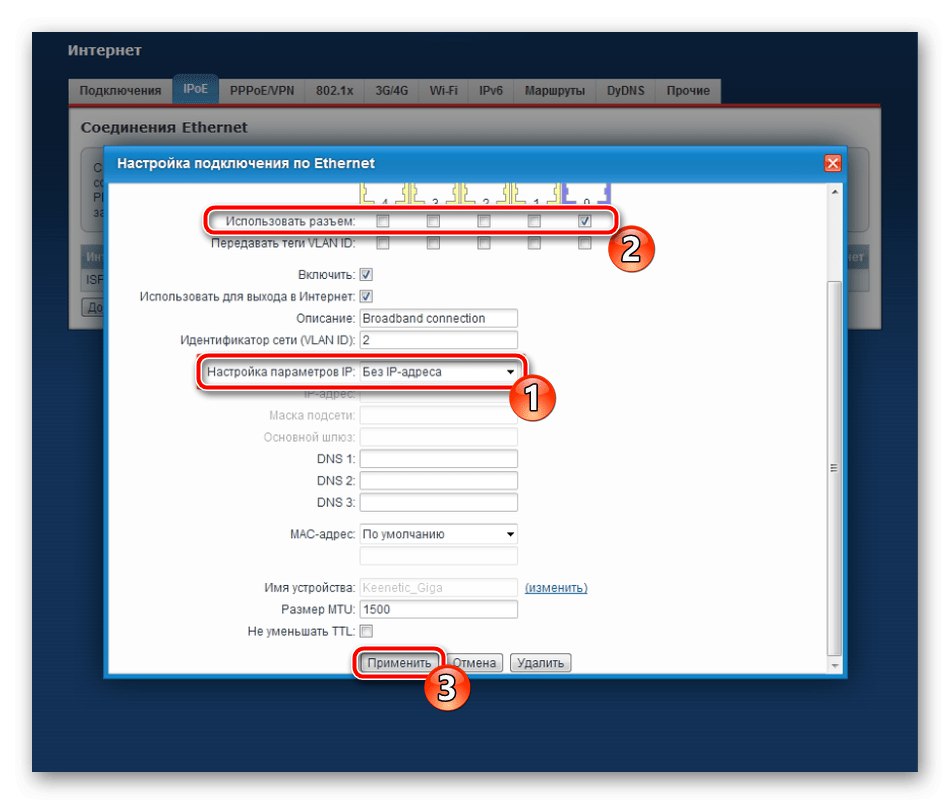
Nakon spremanja može se ponovno povezati s web sučeljem usmjerivača, ali to nije uvijek slučaj. U svakom slučaju, nakon spremanja novih postavki, trebali biste provjeriti je li pristup mreži prikazan putem LAN kabelske veze. To će biti obaviješteno promjenom stanja same ikone Interneta u operacijskom sustavu, a učitavanje web mjesta trebalo bi se odvijati u normalnom načinu.
Postavljanje Wi-Fi mreže
Sada većina korisnika aktivno koristi ne samo žičnu mrežu, već i svoje mobilne uređaje povezuje s usmjerivačem putem Wi-Fi mreže. Zbog toga postaje neophodno dodatno konfigurirati bežični Internet, koji se za Zyxel Keenetic Omni izvodi kroz posebno određenu kategoriju na web sučelju.
- Idite do ovog odjeljka kroz donju ploču, gdje odaberite prvu karticu "Pristupna točka 2,4 GHz"... Aktivirajte bežičnu mrežu označivanjem odgovarajućeg okvira i dajte joj ime. Uz ovaj će se SSID Wi-Fi prikazati na popisu dostupnih, pa ga učinite nezaboravnim kako biste brzo pronašli traženi među susjednim točkama. Naravno, neki Wi-Fi ostavljaju nezaštićenim, ali tada je otvoren za bilo kojeg klijenta. Savjetujemo vam da sa skočnog popisa na istom izborniku odaberete posljednju vrstu zaštite i postavite lozinku za Wi-Fi koju ćete morati unijeti pri prvom povezivanju. Na kraju interakcije s ovom karticom navedite svoju zemlju i provjerite je li stavka "Standard" iznosi 802,11 kuna.
- Poziva se druga kartica "Mreža gostiju"... Ovdje korisnik otvara tehnologiju koja vam omogućuje stvaranje pristupne točke izolirane od kućne mreže. Moći će se povezati samo oni klijenti kojima ne želite omogućiti pristup lokalnoj mreži. U ovom podizborniku aktivirajte funkciju, unesite ime i, ako je potrebno, postavite zaštitu postavljanjem lozinke koja će se sastojati od najmanje osam znakova. Nakon primjene promjena, mreža gostiju bit će odmah dostupna za povezivanje.
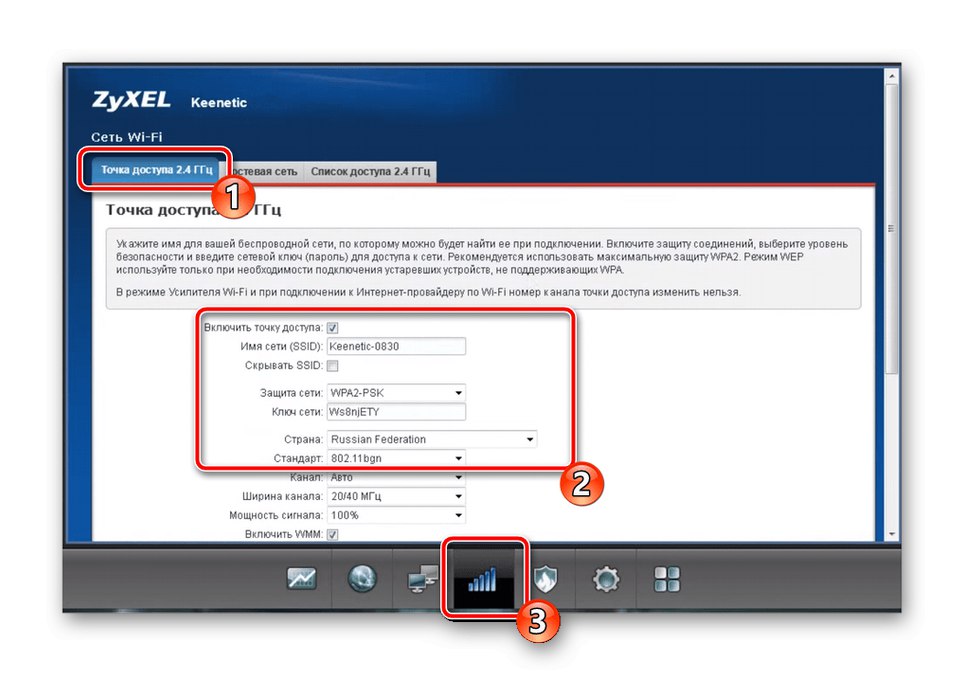
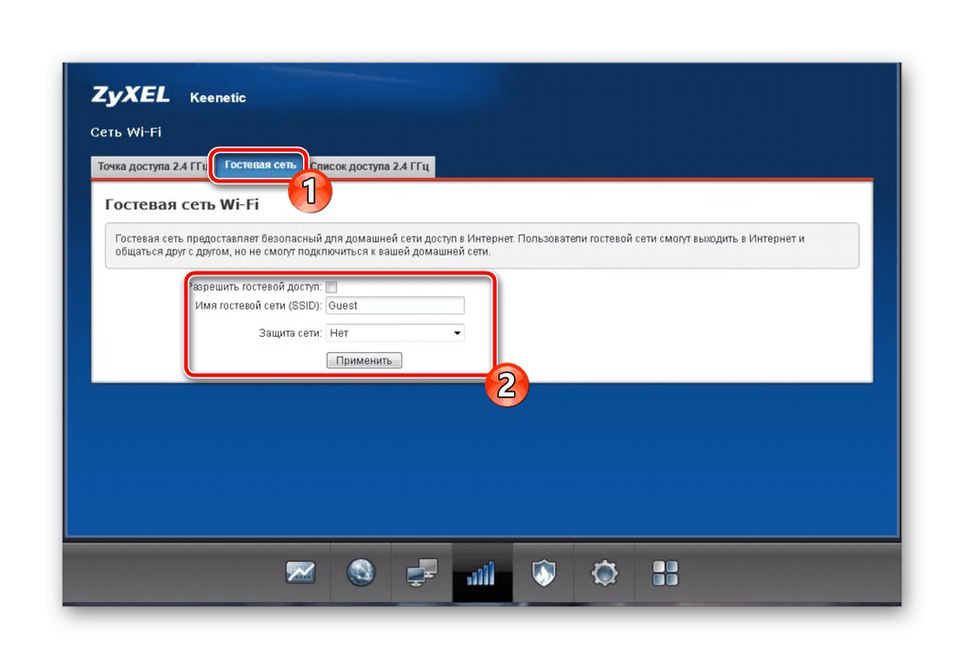
Trebalo je samo nekoliko jednostavnih koraka za pravilno postavljanje bežične mreže. Čak i ako zaboravite lozinku za nju, vratite se u konfiguracijski izbornik putem web sučelja i promijenite je u novu ili pogledajte trenutnu.
kućna mreža
Obavezno je postaviti kućnu mrežu ako je istovremeno na Zyxel Keenetic Omni usmjerivač povezano više uređaja.To će također pomoći u budućnosti, kroz operativni sustav, lakše je organizirati lokalnu mrežu za otvaranje pristupa dijeljenim mapama i prijenos datoteka između računala.
- U poglavlju "Kućna mreža" u kartici "Uređaji" možete brzo dodati već povezanog klijenta u kućnu mrežu klikom na gumb "Dodaj uređaj"... Tablica će prikazati imena računala, njihove IP adrese i povijest povezivanja, pa je pronalaženje potrebnog lako.
- Prema zadanim postavkama, Zyxel Keenetic Omni automatski osigurava DHCP, odnosno svaki povezani uređaj dobiva svoju jedinstvenu IP adresu kako ne bi došlo do sukoba pri istodobnoj upotrebi Interneta. Međutim, neki pružatelji usluga zahtijevaju ručnu konfiguraciju DHCP releja, koja se vrši na istoimenoj kartici popunjavanjem tamo smještenog obrasca. Promijenite sve postavke samo kako zahtijeva vaš davatelj internetskih usluga.
- Svi uređaji u kućnoj mreži mogu je istovremeno unijeti s istom IP adresom, ako ih DHCP poslužitelj ne izda automatski. Za to je zaslužna tehnologija "NAT"... Onemogućite ga u situacijama kada želite da usmjerivač funkcionira u klasičnom načinu usmjeravanja.
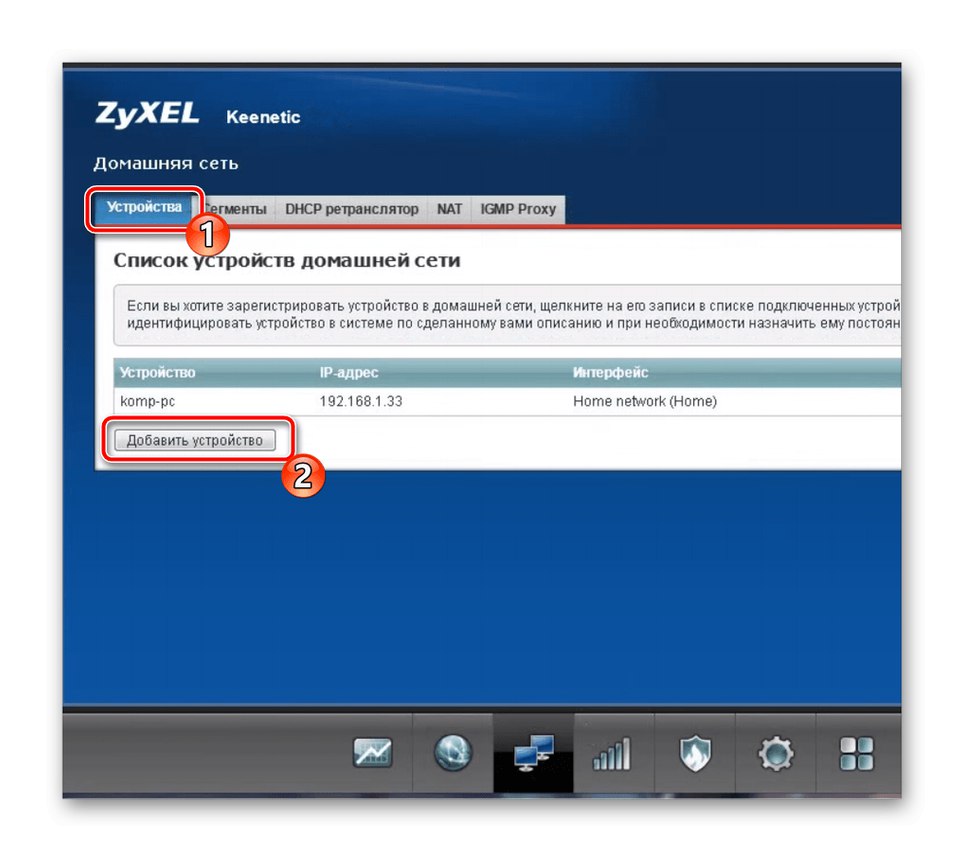
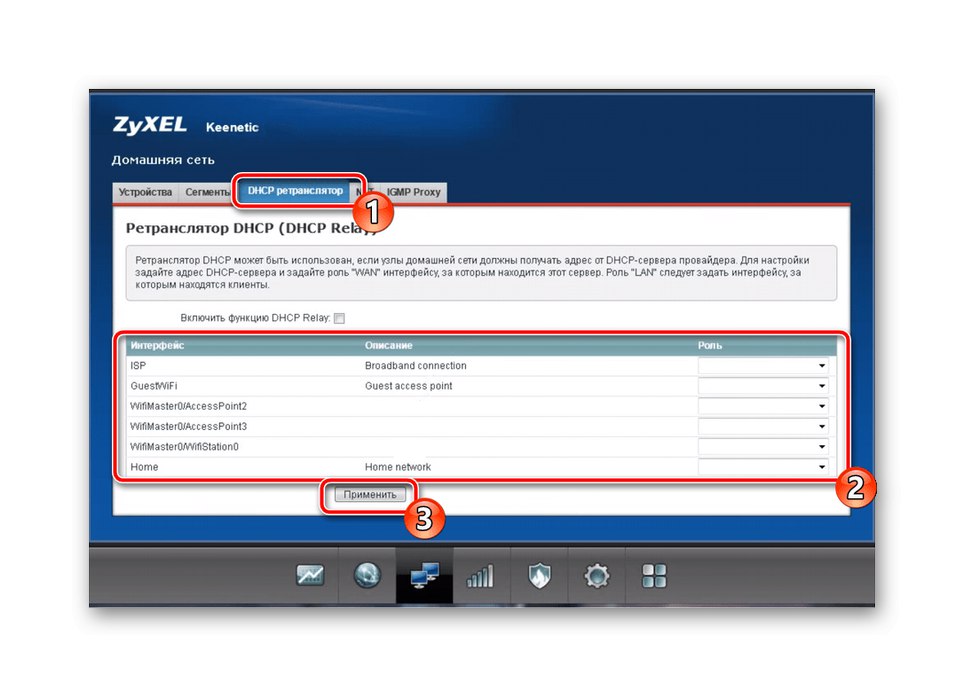
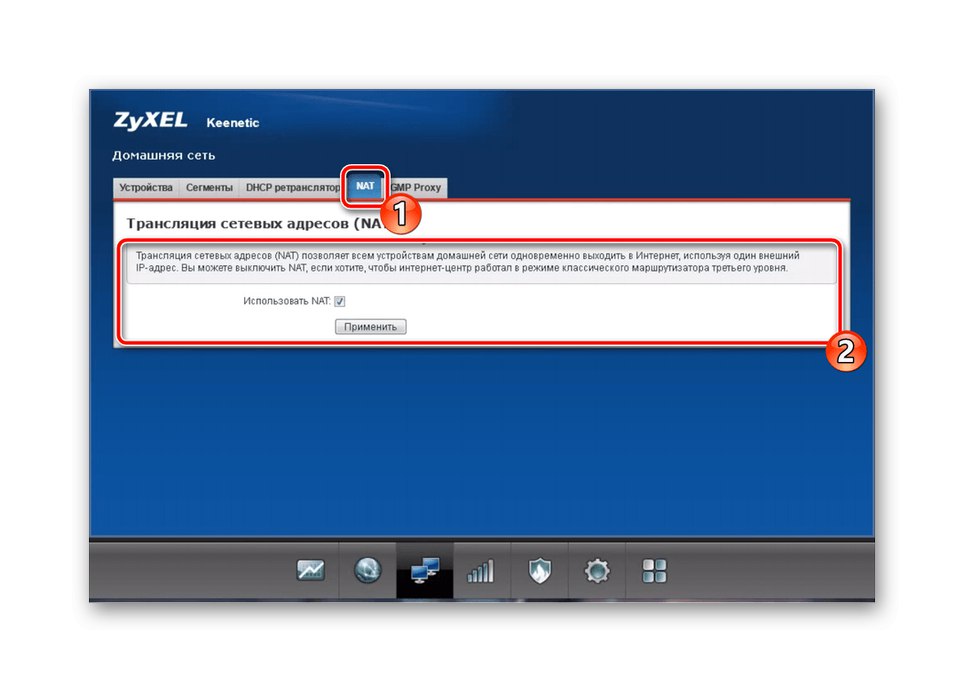
Sigurnosne mjere
Pretposljednja faza konfiguriranja Zyxel Keenetic Omni je konfiguriranje sigurnosnih pravila. Ne postoje posebni parametri koji se ne mogu naći u drugim usmjerivačima, ali čak i standardne značajke vrijedi detaljnije razmotriti.
- Otvorite odjeljak Keenetic "Sigurnost"gdje odaberite karticu Prijevod mrežne adrese (NAT) i prijeđite na dodavanje pravila. Već smo razgovarali o tome što je NAT iznad, a ovaj parametar omogućuje vam postavljanje filtra - tko može dobiti trenutnu IP adresu, a tko će morati koristiti vlastitu. Prilagođavanje pravila vrši se odabirom ponašanja i dodavanjem samog cilja.
- U kartici "Vatrozid" dodaju se pravila koja su odgovorna za prolazak paketa tijekom dolazne veze. Ovdje također možete konfigurirati filtriranje prema IP-u i MAC-u kako bi se određenim uređajima uskratio pristup mreži. Samo kliknite na Dodaj pravilo i ispunite obrazac koji se pojavi.
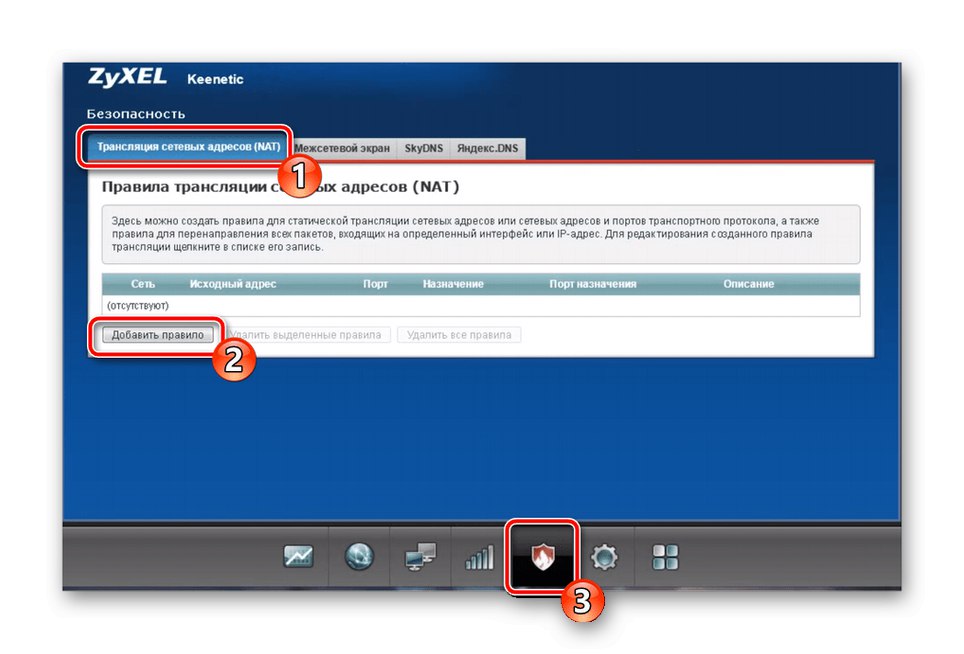
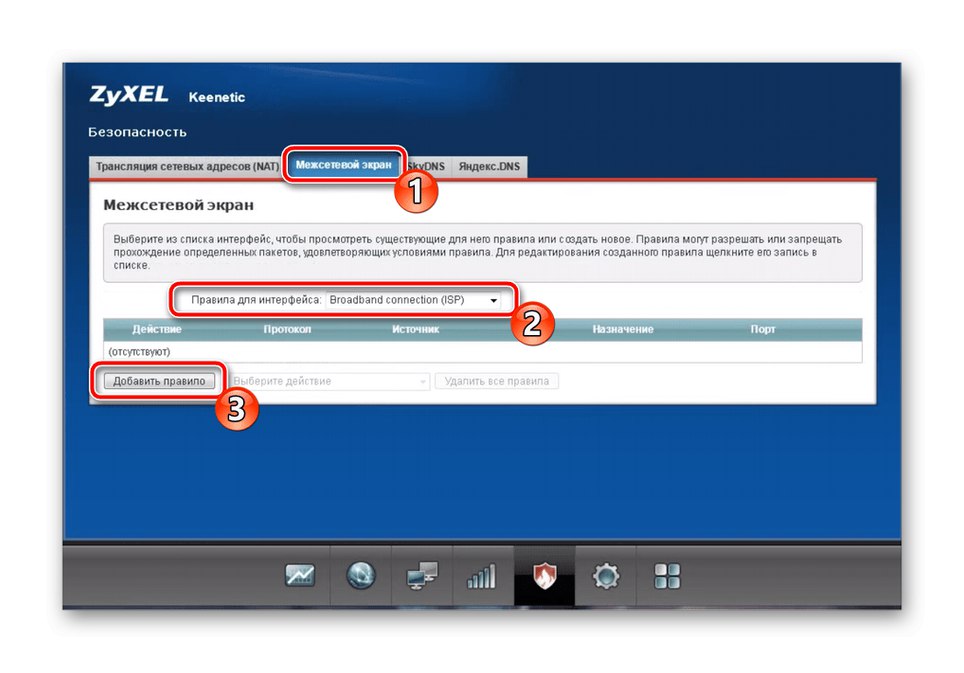
Ako ste preskočili fazu povezivanja DNS-a s Yandexa, to možete učiniti sada - operacija se također izvodi kroz sigurnosne postavke, a samo je jedna stavka odgovorna za njezin rad.
Završna faza
I na kraju, konfiguriraju se parametri sustava, što se najčešće događa neposredno prije izlaska iz web sučelja. Postoje osnovni parametri koji su odgovorni za opće ponašanje usmjerivača.
- Otvorite odjeljak "Sustav"gdje prvo odaberite karticu "Opcije"... Ovdje provjerite naziv uređaja i naziv radne grupe. Naziv usmjerivača može biti bilo što, ali radna grupa mora odgovarati ostalim uređajima povezanim s usmjerivačem kako bi mogla organizirati kućnu mrežu. Obavezno u bloku "Sistemsko vrijeme" postavljene su točne vrijednosti, jer ćete jedino tako dobiti točne podatke o statistici usmjerivača.
- U "Način rada" odabrana je vrsta rada uređaja. Programeri su dali detaljan opis svake stavke, tako da je možete sami shvatiti. Ako mrežnu opremu koristite za standardni pristup Internetu putem LAN-a i Wi-Fi mreže, stavku biste trebali označiti markerom "Internet centar - osnovni način rada".
- Glavna značajka firmvera Zyxel Keenetic Omni je mogućnost promjene namjene Wi-Fi gumba. To se događa u odgovarajućem odjeljku s postavkama sustava: odaberite radnju koja će se izvršiti kratkim, dvostrukim i dugim pritiskom.